10가지 추가 도구로 구성된 Loom Screen Recorder 리뷰
빠르고 편리한 화면 녹화 도구로 이미 명성을 쌓은 Loom Screen Recorder는 많은 사람에게 유용합니다. 하지만 과연 여러분의 녹화 요구에 완벽한 도구일까요? 다행히 항상 완벽한 도구는 아닙니다. 오늘의 Loom Screen Recorder 리뷰에서 Loom의 기능을 자세히 살펴보세요! 또한, Loom 대안을 활용하면 여러분의 워크플로우에 더욱 적합한 10가지 도구를 확인할 수 있습니다. 콘텐츠 제작자, 학생, 게이머 등 누구든 여기에서 자신에게 가장 적합한 도구를 찾아보세요!
룸 스크린 레코더 리뷰: 장점, 단점 및 기능
먼저 Loom Screen Recorder에 대해 알아보세요. Loom의 다른 대안을 더 자세히 알아보기 전에 Loom이 왜 그렇게 유명한지 이해하는 것이 좋습니다.
앞서 말씀드렸듯이 Loom은 빠른 녹화가 필요할 때 사용됩니다. 간편함과 클라우드 기반 공유 지원 덕분에 교육자부터 영업팀까지 다양한 업계 전문가들이 사용하고 있습니다. Loom Screen Recorder의 장점과 단점을 알아보려면 아래에서 장단점과 주요 기능을 확인해 보세요.
룸의 특징
- • 화면, 웹캠, 마이크 및 기타 녹화 모드를 제공합니다.
- • 시청자 통찰력과 참여 분석을 확인할 수 있습니다.
- • 빠르고 클라우드 기반의 호스팅을 시작하고 링크로 공유하세요.
- • 실시간 영상 협업을 위한 팀 작업 공간을 제공합니다.
- 룸의 장점
- 깔끔하고 사용자 친화적인 인터페이스로 사용하기 쉽습니다.
- Gmail, Slack, Notion 등과 잘 호환됩니다.
- 비동기적 팀 커뮤니케이션과 피드백에 적합합니다.
- 룸의 단점
- 대부분의 기능을 사용하려면 연결이 필요합니다.
- 무료 버전에는 시간 제한이 있습니다.
- 고급 콘텐츠 생성에는 적합하지 않습니다.
화면 녹화를 위한 최고의 룸 대안 10가지
Loom Screen Recorder는 주로 교육자, 팀, 기업 등에서 빠른 녹화를 위한 필수 도구이지만, 모든 사람에게 완벽하게 맞는 것은 아닙니다. 따라서 Loom이 제공하지 않는 기능을 제공하는 다른 Loom 대체 도구를 고려해 보세요. 아래 10가지 도구를 살펴보고 자신에게 가장 적합한 도구를 찾아보세요.
1. AnyRec 스크린 레코더

와 함께 AnyRec Screen Recorder, 유연한 화면, 오디오 및 웹캠 녹화 옵션을 갖춘 간단한 인터페이스를 제공합니다. Loom과 비교했을 때, 이 소프트웨어는 오프라인에서도 작동하며 화질 및 출력 형식 측면에서 더욱 다양한 사용자 정의 기능을 제공합니다. 해상도, 프레임 속도, 비트레이트 등을 필요에 맞게 조정할 수 있습니다. 광고나 팝업과 같은 방해 요소 없이 고품질 녹화를 원한다면 AnyRec이 Loom의 완벽한 대안입니다!
룸의 특징
- • 전체 화면, 창, 사용자 정의 영역 또는 웹캠으로 녹화할 수 있습니다.
- • 조절 가능한 볼륨 레벨로 시스템 사운드와 마이크를 캡처합니다.
- • 녹화 중에 원하는 대로 하이라이트, 커서, 그리기 도구를 추가하세요.
- • 웨비나 및 이벤트에 대해 설정된 시간에 녹화를 시작 및 중지하도록 자동화합니다.
안전한 다운로드
안전한 다운로드
언제 사용할 것인가: 편집 및 사용자 정의 옵션을 갖춘 전문적인 화면 캡처.
누가 사용해야 합니까?: 독립형 레코더가 필요한 콘텐츠 제작자, 교육자, 프리랜서.
2. OBS 스튜디오

인기 있는 무료 오픈 소스 강자, OBS 스튜디오 Loom Screen Recorder보다 훨씬 더 많은 제어 기능을 제공합니다. 이 대안은 강력한 설정, 최고 수준의 녹화 품질, 그리고 녹화 및 라이브 스트리밍의 맞춤 설정 기능을 자랑합니다.
언제 사용할 것인가: 소스나 라이브 스트리밍을 완벽하게 제어하고 싶을 때.
누가 사용해야 합니까?: 스트리머, 개발자, 전문가.
3. 캠타시아
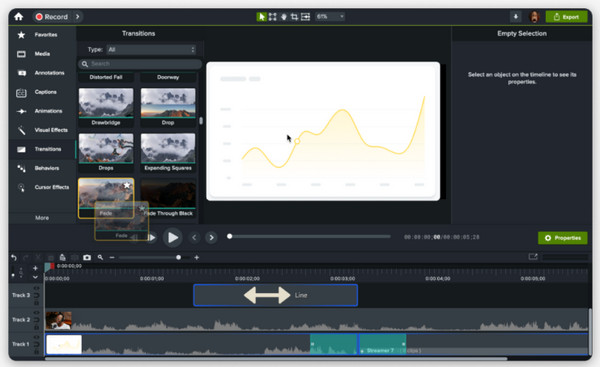
다음으로, Camtasia는 녹화 기능과 비디오 편집 기능을 결합했습니다. Loom보다 애니메이션, 비디오 효과, 전환 효과 등 더 다양한 후반 작업 도구를 제공합니다. Loom Screen Recorder의 대안인 Camtasia는 빠른 소통보다는 제작에 더 중점을 두어 완성도 높은 비디오를 제공합니다.
언제 사용할 것인가: 세부적인 편집이 필요한 전문적인 비디오를 원할 때.
누가 사용해야 합니까?: 마케터, 트레이너, 교육 설계자.
4. 반디캠
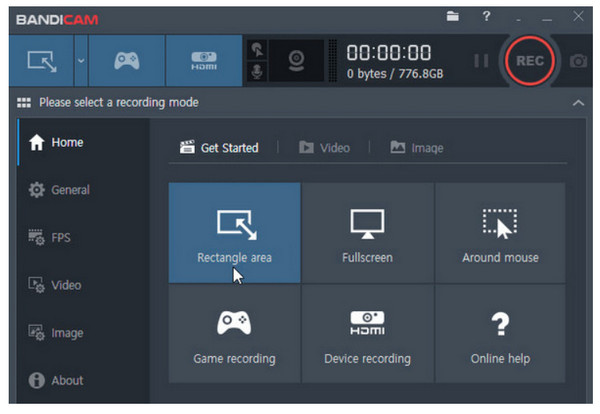
반디캠 Loom의 고품질 및 저지연 녹화 기능으로 잘 알려진 대안입니다. Loom Screen Recorder와 같은 협업 기능은 없지만, 추가로 편집하거나 수동으로 업로드할 수 있는 원본 녹화본을 만드는 데 매우 유용합니다.
언제 사용할 것인가: 게임이나 데모에 높은 FPS 녹화가 필요한 경우.
누가 사용해야 합니까?: 게이머, 교육자, 소프트웨어 리뷰어.
5. 스내짓
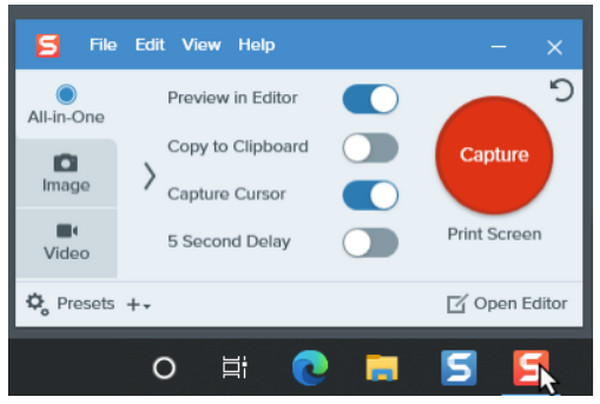
Loom Screen Recorder의 경쟁자 목록에서 다음으로 소개할 도구는 스크린샷과 녹화 기능을 모두 갖춘 하이브리드 도구인 Snagit입니다. Loom이 빠른 영상 메시지 전송에 중점을 둔 반면, Snagit은 문서화 및 연습, 시각적 또는 영상 형태로 아이디어를 설명하는 데 적합합니다.
언제 사용할 것인가: 작업에 주석이 달린 이미지와 짧은 클립이 포함되어 있는 경우.
누가 사용해야 합니까?: 기술 문서 작성자, IT 팀, 지원 직원.
6. Screencast-O-Matic(ScreenPal)
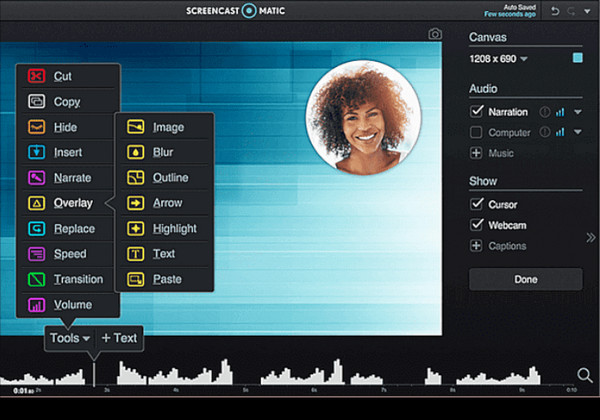
Screencast-O-Matic에서 편집 및 클라우드 호스팅 기능이 내장된 직관적인 녹화 기능을 만나보세요! Loom Screen Recorder보다 녹화 옵션이 더욱 유연하며, 자동 자막 및 비디오 효과 기능을 제공하여 비디오 프레젠테이션을 더욱 풍성하게 만들어 줍니다.
언제 사용할 것인가: 간단한 편집으로 예산에 맞는 비디오 제작을 원하신다면,
누가 사용해야 합니까?: 교사, 학생, 소규모 팀.
7. 스크린캐스트파이
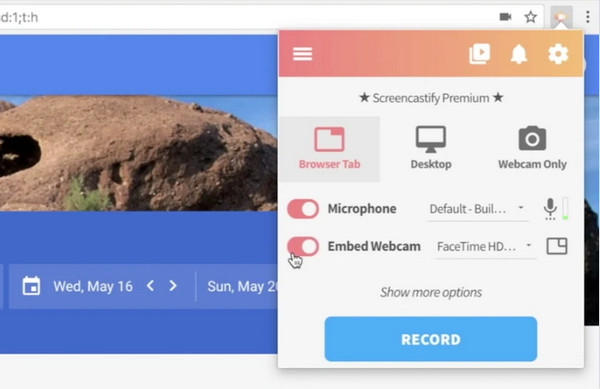
한편, 이 Loom 대안은 스크린캐스트파이는 빠르게 작동하고 Google 드라이브와 잘 통합되는 Chrome 확장 프로그램입니다. 룸(Loom)의 협업 기능은 없지만, 교육용으로 더 중점을 두고 있습니다.
언제 사용할 것인가: Google 도구와 연결된 빠른 온라인 녹음이 필요한 경우.
누가 사용해야 합니까?: 교사, 학생, 학교.
8. 비드.아이오
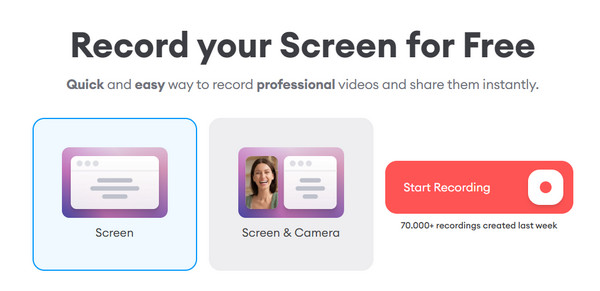
녹화 및 편집 기능을 갖춘 올인원 온라인 비디오 플랫폼인 VEED.IO는 소셜 미디어 콘텐츠 제작에 안성맞춤입니다. Loom Screen Recorder와 달리 녹화 기능뿐만 아니라 소셜 미디어 플랫폼에 전문적인 콘텐츠를 제공하는 데에도 적합합니다.
언제 사용할 것인가: 편집하고 발표하고 녹화해야 할 때.
누가 사용해야 합니까?: 인플루언서, 콘텐츠 제작자, 마케터.
9. 비드야르
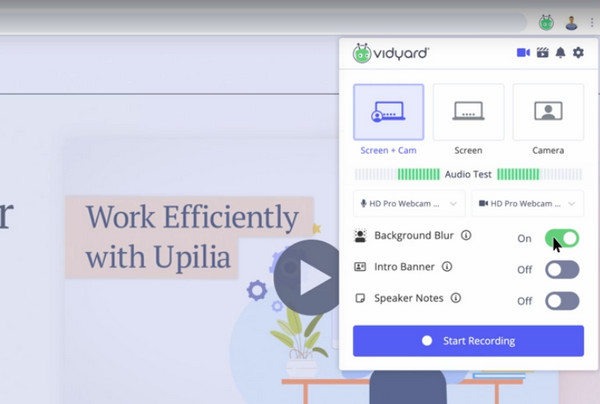
Vidyard는 리드 추적 및 CRM 통합 기능을 통해 비디오 메시징 분야에서 Loom과 경쟁하는 Loom의 대안입니다. Loom만큼 간편하지는 않지만, 시청자 인사이트와 엔터프라이즈 기능 면에서 탁월합니다.
언제 사용할 것인가: 귀하의 콘텐츠가 주요 고객 참여와 연결될 때.
누가 사용해야 합니까?: 마케터, 영업 담당자, 사업팀.
10. 클라우드앱(Zight)
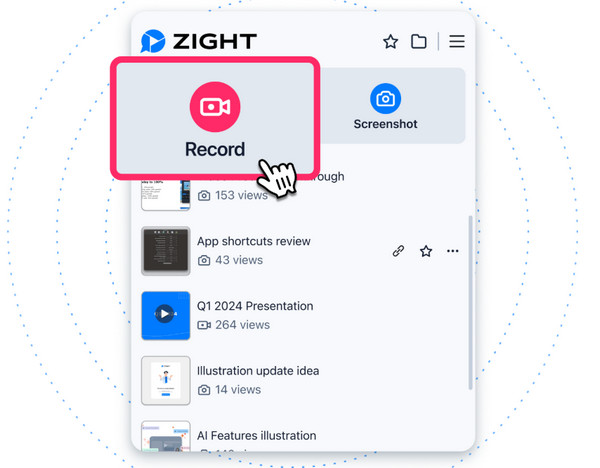
Loom과 마찬가지로 CloudApp은 빠른 속도와 공유 기능을 염두에 두고 개발되었지만, 이 Loom Screen Recorder 대안은 주석 도구와 드래그 앤 드롭 기능을 지원합니다. 화면 녹화, GIF 생성, 스크린샷 촬영에 적합합니다.
언제 사용할 것인가: 몇 초 만에 콘텐츠를 빠르게 만들고 공유해야 할 때.
누가 사용해야 합니까?: 원격 팀, 고객 지원 및 제품 관리자.
어떤 룸 대안이 당신에게 적합할까요?
위에서 언급된 수많은 Loom Screen Recorder 대안 중에서 자신에게 맞는 것을 선택하는 것은 어려울 수 있지만, 결국 가장 필요한 것이 무엇인지가 중요합니다. Loom 대안 중 어떤 것이 자신에게 적합한지 결정하는 데 도움을 드리고자, 상위 10개 대안을 간략하게 비교한 표를 준비했습니다.
| 룸 대안 | 다음에 가장 적합 |
|---|---|
| AnyRec Screen Recorder | 사용자 정의 옵션을 갖춘 간단하고 고품질의 녹음 도구입니다. |
| OBS 스튜디오 | 무료 프로 수준의 녹음 및 라이브 스트리밍. |
| 캠타시아 | 전문가용 비디오를 위한 올인원 녹화 및 편집 도구. |
| 반디캠 | 최소한의 지연으로 고성능 화면과 게임 녹화 기능을 제공합니다. |
| 스나짓 | 주석 도구를 활용한 빠른 스크린샷과 짧은 클립. |
| Screencast-O-Matic | 기본적인 클라우드 스토리지와 편집 기능을 갖춘 저렴한 녹화 옵션입니다. |
| 스크린캐스트파이 | 교실과 Google Drive 사용자를 위해 만들어진 온라인 녹음 도구입니다. |
| VEED.IO | 강력한 편집 및 자막 기능을 갖춘 웹 기반 녹화. |
| 비야드 | 영업 및 마케팅 팀을 위해 만들어진 비디오 메시징 플랫폼입니다. |
| 클라우드앱 | 녹화, GIF 생성, 공유 기능을 갖춘 빠른 시각적 커뮤니케이션 도구입니다. |
결론
오늘 Loom Screen Recorder 리뷰와 대안을 살펴보셨습니다! Loom은 이미 빠르고 편리한 녹화 및 영상 메시지 전송 도구로 명성을 떨치고 있지만, 모든 상황에 맞는 완벽한 도구는 아닙니다. 그래서 Loom의 훌륭한 대안들을 몇 가지 소개합니다. 그중에서도 오프라인에서도 사용할 수 있는 강력하면서도 사용하기 쉬운 레코더를 찾고 있다면, 다음 도구를 추천합니다. AnyRec Screen Recorder. 원본 품질을 그대로 유지하면서 더 많은 유연성을 원하는 교육자, 크리에이터, 전문가에게 적합한 믿을 수 있는 녹음기입니다. 지금 바로 이 프로그램으로 다양한 녹음 모드와 완벽한 녹음 제어 기능을 경험해 보세요.
안전한 다운로드
안전한 다운로드
